U-NEXT無料トライアルを解説!【2020年版】 無料期間や規約、解約方法も紹介
U-NEXTには31日間の無料トライアルがあり、見放題動画14万本を無料で視聴可能です。また、雑誌70冊以上も、U-NEXTに登録すれば読み放題になります。
ですが、無料で見放題、読み放題と言われても、少し不安も出てきますよね。
「本当に無料なの。無料と言いつつ、実はお金を取られるのでは?」
「最初は無料でも、途中で解約ができずに結局途中からお金をとられるんじゃないの?解約方法が複雑で好きに解約できないのでは?」
うまい話には裏があるもの。上記のような疑問をもつのも無理はありません。
ですが、使い方さえ間違わなければ、U-NEXTは本当に見放題動画14万本が無料で視聴できてしまいます。解約方法も簡単で、自分の意志で、いつでも解約が可能です。
この記事ではU-NEXTの無料トライアルについての疑問に答えるため、以下の点を中心に解説していきます。
- U-NEXTの無料トライアルでできること・できないこと
- U-NEXTで一切お金を支払わずに動画を楽しむ方法
- U-NEXTの解約・退会方法
- U-NEXTの無料お試し作品
- U-NEXTの無料トライアルの規約・注意点について
この記事を読めば、U-NEXTを安心して無料で楽しむ方法が分かります。
本ページの情報は、2020年3月25日時点のものです。最新の配信状況はU-NEXTサイトにてご確認ください。
U-NEXTとは?U-NEXTの無料トライアルでできること・できないこと
U-NEXTは見放題動画14万本 、レンタル動画3万本、読み放題雑誌70冊以上。さらに漫画・書籍など電子書籍も読める、国内最大規模の動画配信サービス(VOD)です。
U-NEXTの魅力はなんといっても、動画配信サービスの中でも見放題動画の数が14万本と多いこと。そのうえ、新作の映画・ドラマの配信も早いという点です。
また、U-NEXTは一つの契約で親アカウントとファミリーアカウント(子アカウント)を合わせて最大4つのアカウントが設定可能で、4つのデバイスで4人同時にU-NEXTの利用が可能です。
通勤帰りの電車の中でU-NEXTを視聴しつつ、家では子供がU-NEXTのアニメを見るというのも、U-NEXTでは可能です。
U-NEXTの料金は月額1,990円(税抜)と、動画配信サービスとしては少し高めです。ですが、家族全員で利用できると考えると、1,990円は決して高い料金とはいえないでしょう。
でも、それでも月に1,990円の料金では迷ってしまう。そういう方もいるかもしれません。
それなら、まずは料金分の価値があるか、U-NEXTの無料トライアルを試してみるのがおすすめです。
U-NEXTは無料期間31日の間、14万本以上の動画が見放題に!
U-NEXTの無料トライアルでできることは、基本的に月額会員になった場合と同じです。
- 見放題動画14万本が見放題
- 雑誌70冊が読み放題
- 無料お試しの書籍が読める
上記のように、見放題サービスは無料トライアルでも月額会員とほぼ同等に楽しめるのです。
とはいえ、U-NEXTの無料トライアルも、月額会員と異なる点はあります。
U-NEXTの無料トライアルに登録すると600ポイントがもらえる
U-NEXTの月額会員になると、登録時・毎月1日に、1ポイント1円相当のポイントが、1,200ポイント付与されます。
無料トライアルの場合、登録中に毎月1日をむかえても、1200ポイントはもらえません。そのかわり、登録時に600ポイントがタダでもらえます。
実質600円がもらえるのと同じなので、このポイントを使ってU-NEXTで新作映画、好きな漫画を読む事ができます。
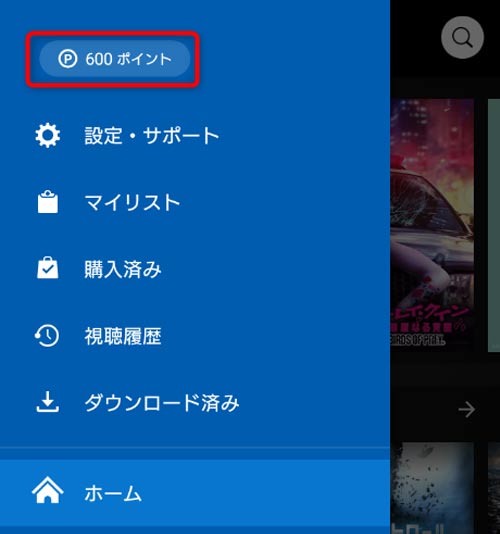
U-NEXTにはレンタル作品・購入作品の有料コンテンツもあり
U-NEXTには見放題・読み放題の他に、ポイント・お金を使って利用する有料コンテンツもあります。
動画は映画・ドラマなどを中心に3万本のレンタル作品があり、新作映画・連続ドラマの最新シーズンが有料で視聴できます。
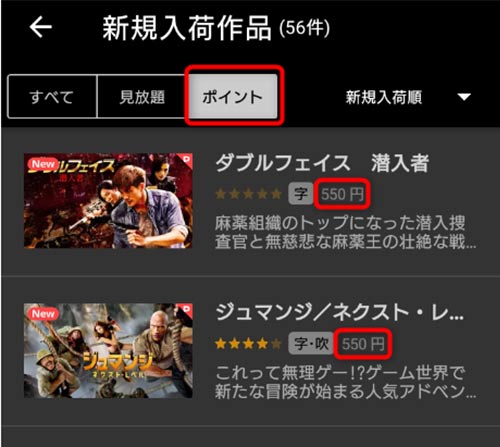
有料動画はポイント作品として検索できます。無料の作品だけを見たい場合は、検索条件を見放題に設定しておきましょう。
漫画や書籍にも一部無料作品がありますが、基本は購入して作品を読むという形になります。
U-NEXTは全てのコンテンツが無料という訳ではないので、この点は利用後にがっかりしないように、事前に確認が必要です。
U-NEXTの見放題動画・無料作品

U-NEXTは、ないエンタメがない、を標語にしているだけあって、ジャンル・作品数ともに多く、見放題の動画だけで14万本を数えます。
- 洋画:見放題5,074件、レンタル1,097件
- 邦画:見放題3,546件、レンタル297件
- 海外ドラマ:見放題600件、レンタル203件
- 韓流・アジアドラマ:見放題976件、レンタル132件
- 国内ドラマ:見放題1,118件、レンタル423件
- アニメ:見放題3,447件、レンタル328件
- キッズ:見放題1,639件、レンタル146件
- ドキュメンタリー:見放題798件、レンタル289件
- 音楽・アイドル:見放題454件、レンタル10件
- バラエティ:見放題3,065件、レンタル119件
- その他(アダルト):見放題15,000件以上
作品別にみても、下記のような作品が見放題・無料になっています。
洋画
- スーサイド・スクワッド
- キングスマン
- 2012
邦画
- 娼年
- 斉木楠雄のΨ難
- 寝ても覚めても
海外ドラマ
- ウォーキング・デッド シーズン10
- グッド・ドクター 名医の条件 シーズン2
- グッド・ドクター 名医の条件 シーズン1
作品ラインナップは2020年3月25日時点のものです。最新の配信状況はU-NEXTサイトにてご確認ください。
U-NEXTは無料漫画もアリ
U-NEXTの漫画は基本的にポイントかお金で購入するのですが、一部に無料で読める漫画もあります。
- ザ・ファブル:1~3
- 進撃の巨人:1~3
- 七つの大罪:1
- BUNGO―ブンゴ―:1~2
- 東京卍リベンジャーズ:1
U-NEXTの無料漫画は1巻から3巻程度までが多く、話題作を中心に頻繁に更新されます。漫画作品通して無料というパターンは基本ありませんが、気になる漫画の序盤を無料で読むことができるのでお得です。
U-NEXTを無料体験するための登録方法を解説!

U-NEXTの無料トライアルに登録するには、まずPC・スマホからブラウザでU-NEXTの公式ホームページにアクセスします。
最初の登録の注意点として、支払い方法をキャリア決済にしたい人の場合、申し込みはスマホから行いましょう。
PCからの登録だと、支払い方法はクレジットカードしか選べません。
もし、支払い方法をどちらにするか迷うようなら、クレジットカードを選択するのがおすすめです。
U-NEXTはポイントバックプログラムを実施中で、有料コンテンツを購入するとクレジットカードなら40%。キャリア決済なら20%のポイントバックがあります。
ポイントで購入する分に関してはポイントバックが適用されないので、無料利用しかしないなら支払い方法はどちらでもよいのですが、U-NEXTの継続利用を検討しているなら、支払い方法はクレジットカードにした方が良いでしょう。

以下のリンクからU-NEXTの無料トライアルを試すことができますので、登録手順を参考にしてください!
U-NEXTへの無料トライアル登録手順
U-NEXT公式ホームページにアクセスしたら、トップ画面の赤枠内、まずは31日間無料体験、をクリックします。
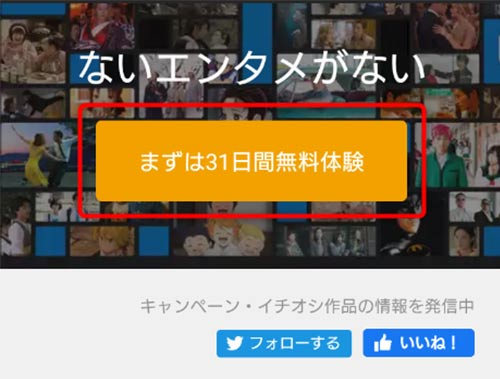
「31日間の無料体験へようこそ」というページに切り替わります。
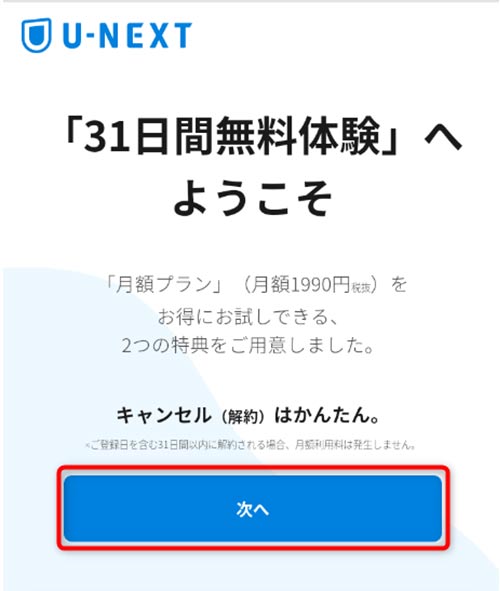
下にスクロールすると、無料トライアルの特典情報が確認できます。
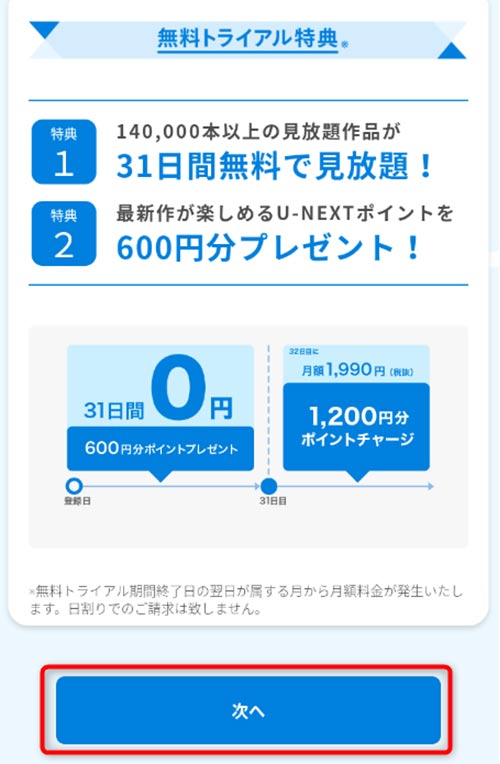
上記画像のいずれかの次へ、というボタンをクリックすると、個人情報の入力とパスワードの設定、支払い方法の選択へ進みます。
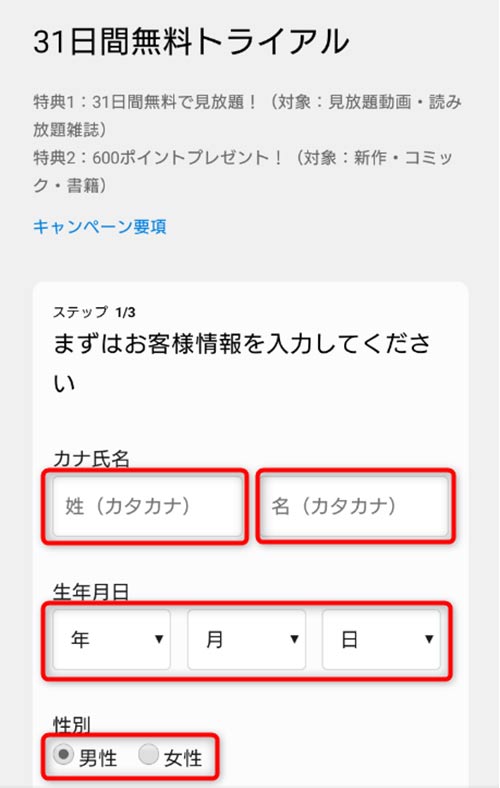
氏名をカタカナで入力します。漢字ではないので注意。
生年月日を西暦で選択。月、日もそれぞれ選択。
性別は該当する方にチェックを入れましょう。
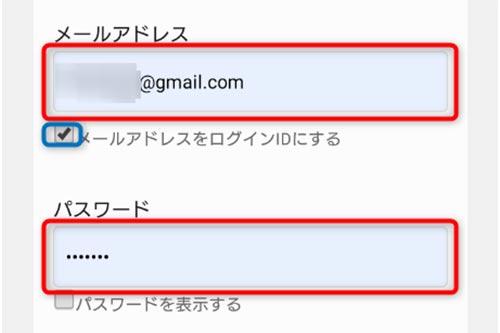
次に、U-NEXTからの連絡を受け取る用のメールアドレスを入力します。
青色枠内にチェックを入れてログインIDを別に設定しないかぎり、ここで入力したメールアドレスがログインID になります。
ログインIDは忘れると変更が若干手間なので、青枠内はチェックを入れないほうがよいでしょう。メールアドレスをそのままログインIDにした方が、忘れるリスクは低くなります。
セキュリティなどの理由でログインIDを任意のものに変更したい場合は、青枠内にチェックを入れてログインIDを変更しましょう。
くどいですが、ログインIDは忘れてしまうと面倒なので、もしログインIDを変更する場合は、忘れずにログインIDの控えをメモに取っておきましょう。
ログインIDの次は、パスワードの入力です。
赤枠内のパスワードは、半角英数字で入力です。全角では入力を受け付けません。記号も入力不可です。
パスワードに入れるアルファベットの大文字小文字は識別されます。ここで大文字小文字を間違えて覚えてしまうと、後からU-NEXTにログインできなくなるので注意しましょう。
パスワードは忘れずに必ず控えを取っておきましょう。もちろん、パスワードの控えの取り扱いには注意が必要です。
パスワードの次は、電話番号の入力。住所を選択して入力します。
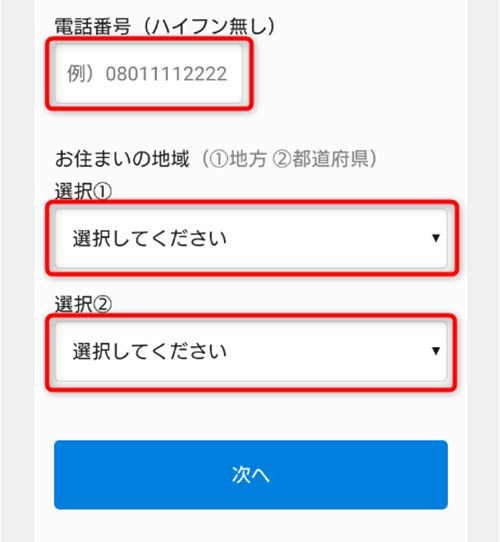
電話番号はハイフン抜きで入力します。
住所は地方と都道府県を、それぞれ一覧から選択して入力です。
すべて入力し、最後に次へ、をクリックで支払い方法へ進みます。
U-NEXTの無料トライアルはクレジットカードなしでも登録できる
U-NEXTの支払い方法は、クレジットカードだけでなくキャリア決済からも選択が可能です。
- ドコモ払い
- auかんたん決済
- ソフトバンクまとめて支払い・ワイモバイルまとめて支払い
iPhoneの場合、AppleID 課金も利用できます。
ただし、AppleID 課金は月額料金が2,400円(税込)と少し割高になってしまうので、無料トライアル後にU-NEXTの継続利用を考えている人は、注意しましょう。持っているならクレジットカードで支払った方がお得になります。
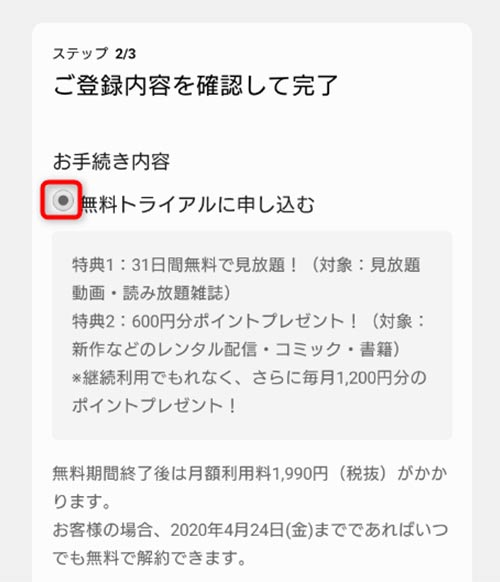
支払い方法の選択画面、上部には手続き内容の確認があり、赤枠内にチェックが必要です。ただ、このチェックは最初から入っているはずなので、そのまま下にスクロールし、支払い方法を選択しましょう。
もし無料トライアルに申し込むにチェックが入っていなければ、チェックを入れてから支払い方法へ進みます。
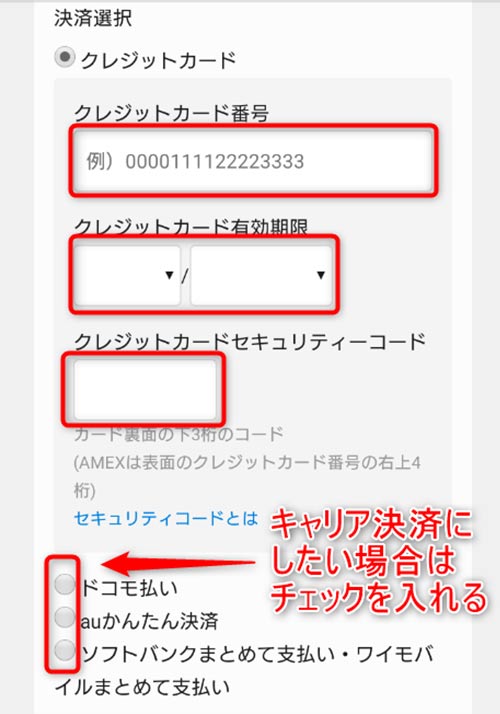
支払い方法は、最初はクレジットカードにチェックが入っています。キャリア決済にしたい場合は、ドコモ払い、auかんたん決済、ソフトバンクまとめて支払い・ワイモバイルまとめて支払いのいずれかに、チェックを入れましょう。
クレジットカード支払いの場合は、赤枠内のクレジットカード番号、クレジットカード有効期限、クレジットカードセキュリティコードを入力します。
支払い方法を入力したら下にスクロールし、入力内容に誤りがないか確認しましょう。
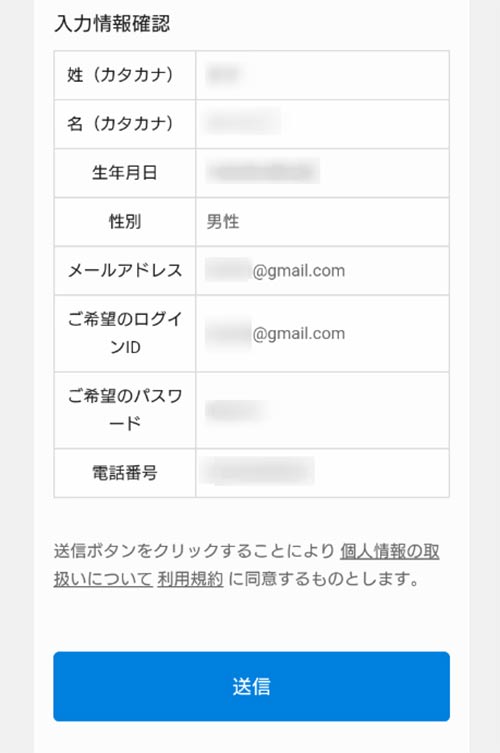
入力内容に誤りがなければ送信をクリック。これで、無料トライアルへの登録が完了です。
登録したメールアドレスに下画像のメールが届くので確認しておきましょう。
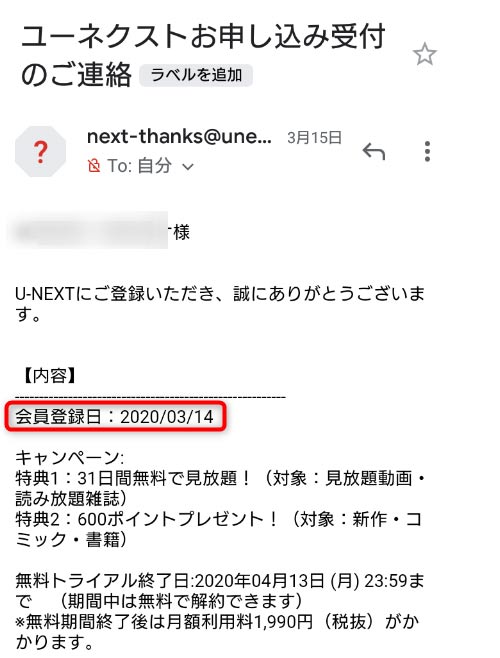
U-NEXTの無料トライアルは本当に無料で利用できる?一切の料金を支払わないための2つの注意点!
U-NEXTを完全無料で利用したい場合、2つの注意点があります。
- 無料トライアル期間の31日以内に解約を実行する
- 600円を超える漫画・有料コンテンツを購入しない
U-NEXTの無料トライアルは自分から解約する必要あり
U-NEXTは無料トライアルの31日が過ぎると、自動的に毎月1,990円の月額契約へと移行します。
解約を忘れてしまうと、無料トライアル終了直後から1,990円(税込2,189円)の月額料金が発生してしまいます。
U-NEXTを無料で利用したいなら、無料トライアル登録から31日以内に忘れずに、解約手続きを行いましょう。
U-NEXTの無料トライアル中は完全無課金ではない
U-NEXTの無料トライアル中は、いかなる料金も発生しない無料期間というわけではありません。
U-NEXTの無料トライアルに登録すると600円分のポイントが付与されるので、有料コンテンツを利用しても600円までなら無料です。
しかし、U-NEXTの無料トライアル中に600円を超える有料コンテンツを購入すると、超過分の金額を購入料金として支払わなければいけません。
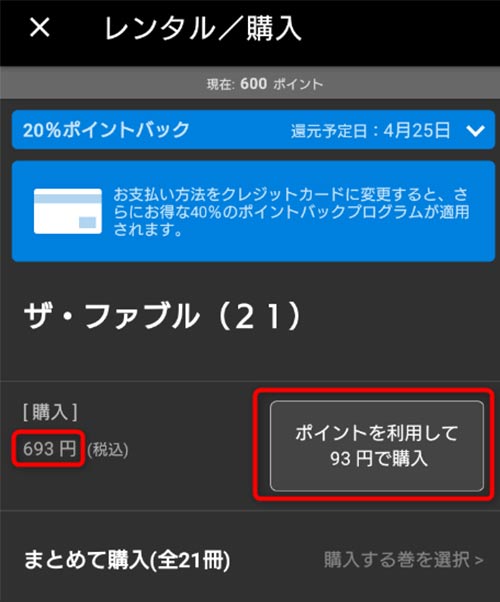
上の画像だと93円分が購入料金となるので、無料トライアルに登録した支払い方法から93円が引き落とされます。
U-NEXTを無料で使用したいなら、もらった600ポイント以上の有料コンテンツは利用しないように注意しましょう。
U-NEXTを無料解約する方法
U-NEXTの解約は、PC・スマホのブラウザでU-NEXT公式ホームページにログインし、手続きを行う事が出来ます。
ただし、一部例外もあります。
- AppleIDの自動課金を支払い方法に選択している
- Amazon Fire TV/Fire TV Stickで登録した
上記に該当する人はU-NEXTの公式ホームページからではなく、Apple、Amazonで解約手続きを行う必要があります。
まずは、U-NEXTの公式ホームページから登録した人。支払い方法をクレジットカード、もしくはキャリア決済にしている人の解約方法から解説していきます。
U-NEXTの解約手順
U-NEXTの公式サイトへ、PC・スマホなどからブラウザでログインし、解約手続きを行います。
スマホアプリ・U-NEXT対応テレビからは解約できないので、ブラウザからの操作が必要です。また、解約の操作は親アカウントからしかできません。
U-NEXTアプリからブラウザへログインしたい場合は、一旦アプリをログアウトして、下画像のアプリのログイン画面に進み、ブラウザからログインを選択すれば、ブラウザへログインできます。
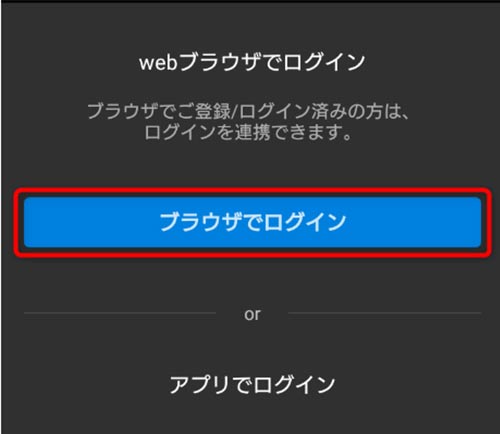
U-NEXTの公式ホームページへブラウザでログインするには、ログインID、パスワードを入力します。
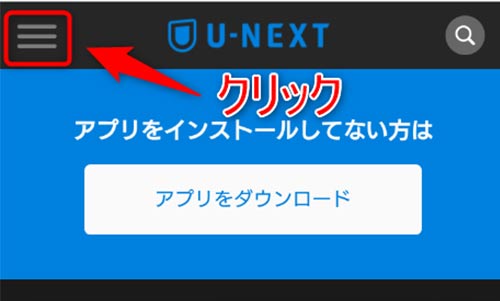
U-NEXTにログインできたら、画面左上の横三本戦マークのメニューをクリックします。
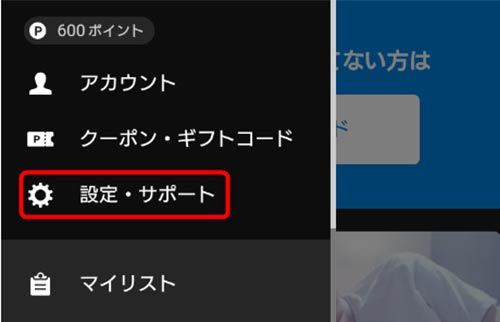
メニュー画面が開くので、一覧から設定・サポートをクリック。
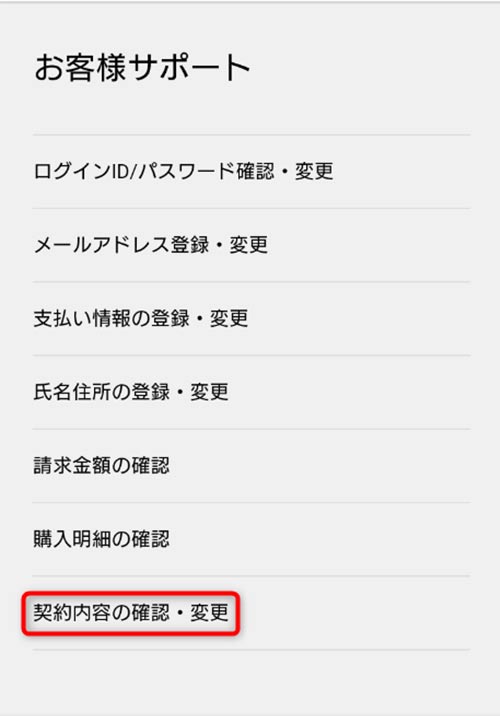
設定・サポート画面を下にスクロールし、お客様サポート一覧の契約内容の確認・変更をクリック。
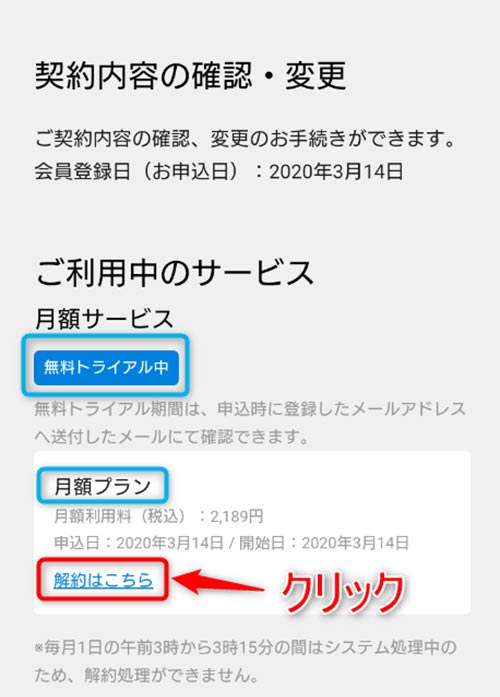
水色枠内で無料トライアル中であること。月額プランを利用中であることが確認できます。
月額プランの赤枠内、解約はこちらというテキストリンクをクリック。
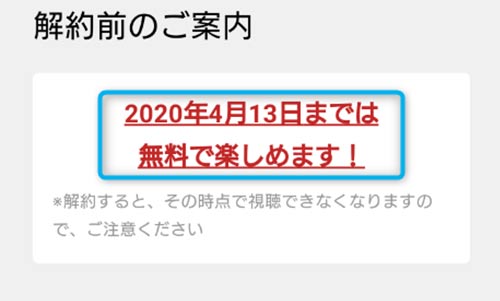
残りの無料期間が表示されます。解約までまだ期間が残っているなら、もう少し利用してみるか検討してみましょう。
画面を下にスクロールし、次へ、をクリックで次ページへ。
解約の前のアンケートがあります。サービスの評価などについて任意で回答できるので、時間があれば記入しましょう。
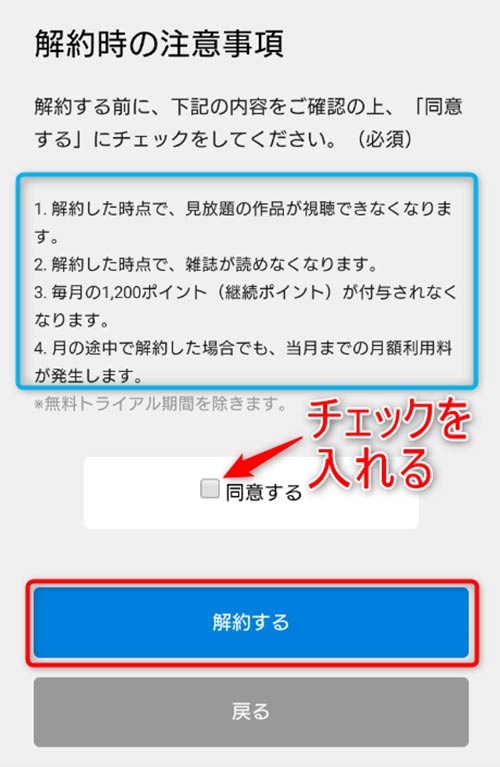
アンケートを下にスクロールしていくと、解約時の注意事項が表示されます。
青枠内の解約の注意事項を確認し、同意するにチェックを入れましょう。最後に解約する、をクリック。これで解約が完了です。
AppleIDの自動課金にしている人の解約方法
AppleIDの自動課金で登録した人は、解約をAppleIDの管理画面で行う必要があります。
- まずは、U-NEXTのiOSアプリにログインします。
- アプリ下部にあるマイページをクリック。
- マイページを下にスクロールし、設定サポート一覧にあるサポートをクリック。
- 契約内容の確認・変更をクリック。
- 定額サービスを停止、をクリックすると、AppleIDのアカウント管理画面へ移ります。
- サブスクリプション一覧からU-NEXTを選択。
- サブスクリプションをキャンセルする、をクリック。
- 確認する、をクリックで解約が完了です。
Amazon Fire TV/Fire TV Stickで登録した人
Amazon Fire TV/Fire TV Stickで登録している場合、解約をAmazonのログイン画面内で行う必要があります。
PC版での解約手順を解説します。
- Amazonアカウントにログイン
- アカウント&リストにカーソルを合わせ、アカウントサービスをクリック。
- デジタルコンテンツとデバイス一覧からアプリライブラリと端末の管理をクリック。
- 管理一覧にある定期購読をクリック。
- 一覧に表示されるU-NEXTをクリックし、アクションを選択。自動更新をオフにする、をクリックすると、解約が完了です。
U-NEXTの解約は電話でも可能
U-NEXTの解約は、カスタマーセンターに電話をして行うことも可能です。
- 電話番号:0120-285-600
- IP電話:0570-064-996
ただし、U-NEXTのカスタマーセンターは営業時間が11時から19時までになっています。カスタマーセンターの営業日は年中無休ですが、早朝や夜は電話での解約はできません。
U-NEXTのカスタマーセンターに電話を掛けたタイミングによっては、混雑していて電話がつながりにくくなる可能性があります。
対応に時間がかかる可能性もあるので、電話で解約したい場合は待ち時間があるかもしれない点に、注意しておきましょう。
U-NEXTを退会する方法

U-NEXTを解約すれば料金は不要になり、月額会員ではなくなりますが、アカウントは消えません。支払い情報・メールアドレスなどの情報をU-NEXTから削除するには、退会処理を済ませる必要があります。
解約と退会の違いは以下のようになります。
| 解約 | 退会 | |
| アカウント | 残る | 残らない |
| 個人情報 | 残る | 残らない |
| 購入作品 | 期限が来るまでは見れる | 退会時点で見れなくなる |
| ポイント | 残る | 消える |
退会するとポイントは消滅し、購入作品も見ることができなくなります。アカウントが残ったままならU-NEXTとの再契約も簡単なので、基本は解約までで十分でしょう。
U-NEXTの退会手順
U-NEXTを退会するには、解約後にU-NEXTアカウントにログインし、契約内容の確認・変更ページから退会する必要があります。
U-NEXTをいきなり退会することはできず、一旦U-NEXTで利用中のすべてのサービスを解約してからでないと、退会手続きに進めません。
先述の方法でU-NEXTを解約したら再度U-NEXTにログインし、契約内容の確認・変更ページに進み、登録解除という項目からアカウントを削除できます。
U-NEXTの無料体験は1回まで!無料トライアル規約により2回目の利用は不可
U-NEXTの無料トライアル規約には、無料トライアルはおひとり様一回限りのご利用と明記されています。
何度もU-NEXTの無料トライアルを利用できれば便利ですが、さすがにそう甘くはありません。
U-NEXTが気に入ったのならそのまま月額会員になりましょう。月額会員になるのに特別な手続きは必要ありません。
無料トライアル登録後31日が経過すれば、自動的に月額会員へと移行できます。
無料トライアル後にU-NEXTを継続利用する場合は日付をチェック!
無料トライアルが切れるのが月末近いなら、引き続きU-NEXTを利用したい場合でも一旦無料トライアルは解約したほうがお得です。
U-NEXTの月額料金は日割りされません。3月1日に登録しても、3月30日に登録しても、登録時点で1,990円(税抜)の料金が発生してしまいます。そして、4月1日になればあらたに月額料金1,990円が徴収されます。
3月30日に登録すると、たった1日の利用で月額料金をまるまる支払うことになり、もったいない感が強いです。
無料トライアルが月末近くに切れる場合は、継続を希望する場合でも一旦U-NEXTを解約し、月初めに改めて月額会員へ登録しましょう。この方が料金分U-NEXTを楽しめます。
U-NEXTは、解約しただけだとアカウントは消えないので、再契約は簡単に行えます。
まとめ

U-NEXTの無料トライアルでは見放題動画14万本が見放題。雑誌も70冊が読み放題になります。
また、600円分のポイントももらえるので、600円までの有料コンテンツを楽しむこともできます
ただし、無料トライアルを31日以内に解約しない。600ポイント以上の有料コンテンツを利用すると、無料トライアル中でも料金が発生してしまうので注意しましょう。
U-NEXTの解約はネットからいつでも簡単におこなえるので、手間も必要ありません。
U-NEXTが少しでも気になるのなら、無料トライアルからはじめてみるのがおすすめです。

































ディスカッション
コメント一覧
まだ、コメントがありません